- žiniasklaidos fiksavimas nepavyko klaida gali sukelti įvairias priežastis, o viena iš jų turi neteisingus fotoaparato nustatymus.
- Taip pat kalti sugadinti tvarkyklės failai, ir šiuo atveju mūsų gudrybės pažangus įrankis padės tai padaryti.
- Kitas puikus šios problemos sprendimas yra paleisti trikčių šalinimo įrankį iš tam tikros „Windows“ programos.
- Registro redagavimas taip pat yra efektyvus būdas ištaisyti 0xa00f4271 žiniasklaidos fiksavimas nepavyko perspėjimo pranešimas.

- Atsisiųskite „Restoro“ kompiuterio taisymo įrankį pateikiamas kartu su patentuotomis technologijomis (galima įsigyti patentą čia).
- Spustelėkite Paleiskite nuskaitymą rasti „Windows“ problemų, kurios gali sukelti kompiuterio problemų.
- Spustelėkite Taisyti viską išspręsti problemas, turinčias įtakos jūsų kompiuterio saugumui ir našumui
- „Restoro“ atsisiuntė 0 skaitytojų šį mėnesį.
Klaidos kodas 0xa00f4271 pirmiausia kilo po „Windows 10“ Jubiliejaus atnaujinimas 2016 m.
Tada vartotojai paskelbė „Microsoft“ forumuose apie a Kažkas negerai... Klaidos kodas 0xA00F4271 (0x80070491) klaida, kuri atsirado bandant panaudoti jų interneto kameros.
Įtaisytos interneto kameros neveikia klaidos pranešimas iššoka. Čia yra keletas rezoliucijų, kurios gali išspręsti šią problemą žiniasklaidos fiksavimas nepavyko 0xa00f4271 klaidos kodas.
Kaip aš galiu ištaisyti nepavykusią įvykio klaidą medijoje?
1. Atidarykite „Microsoft Store“ programų trikčių šalinimo įrankį
- Spustelėkite Įveskite čia norėdami ieškoti atidaryti „Cortana“.
- Įveskite trikčių šalinimas paieškos laukelyje ir spustelėkite Trikčių šalinimas parametrus.
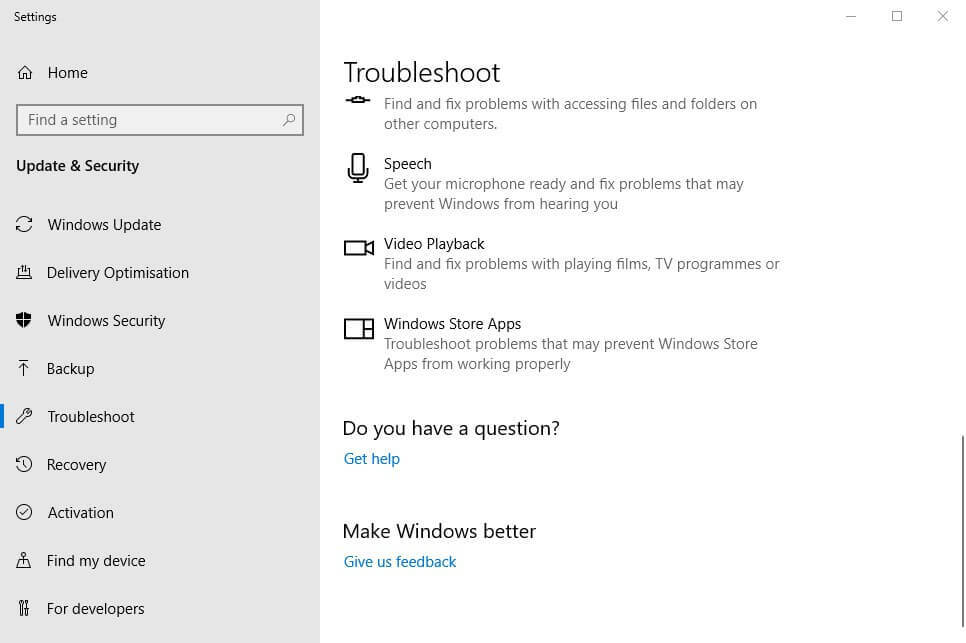
- Tada pasirinkite „Microsoft Store“ programa trikčių šalinimo įrankį atsidariusiame lange Nustatymai.
- Tada spustelėkite Paleiskite šį trikčių šalinimo įrankį mygtuką.
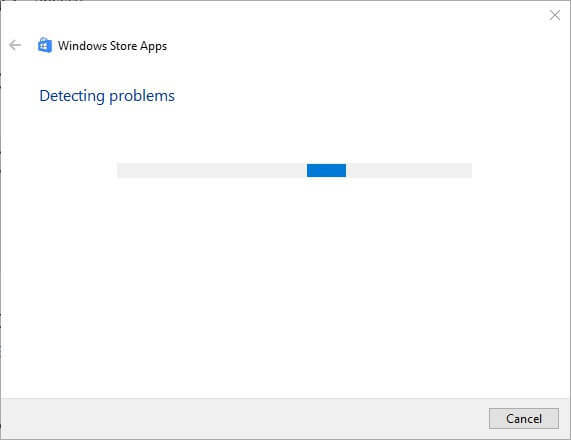
- Po to vartotojai gali atlikti trikčių šalinimo priemonės teikiamas rezoliucijas.
- Pritaikę siūlomą skiriamąją gebą, iš naujo paleiskite „Windows“.
„Microsoft Store“ programų trikčių šalinimo įrankis gali pateikti sprendimą, kai klaidos kodas 0xa00f4271 konkrečiau susijęs su UWP programomis, naudojančiomis žiniatinklio kamerą.
Norint remontuoti „Windows 10“ klaidos, taip pat galite naudoti profesionalų įrankį, pvz., „Restoro“, kuris gali pataisyti sugadintus failus ir atkurti optimalų įrenginio pajėgumą.
„Restoro“ gali pašalinti kenkėjiškų programų grėsmes, taip pat visas likusias pažeistas nuo ankstesnių virusinių infekcijų. Galite pasikliauti šiuo įrankiu, kad apsaugotumėte nuo pavojingų svetainių ir išvengtumėte kompiuterio gedimų ir užšalimo.
„Windows Update“ skirta pagerinti bendrą jūsų operacinės sistemos našumą, integruoti naujas funkcijas ir netgi atnaujinti esamas. Tačiau yra atvejų, kai tam tikros klaidos gali atsirasti iš mėlynos spalvos.
Laimei, jei jums kyla tokių problemų, yra specializuota „Windows“ taisymo programinė įranga, kuri gali padėti jums jas išspręsti per trumpą laiką, ir ji vadinama Restoro.
Štai kaip galite išspręsti registro klaidas naudodami „Restoro“:
- Atsisiųskite ir įdiekite „Restoro“.
- Paleiskite programą.
- Palaukite, kol programa ras bet kokias sistemos stabilumo problemas ir galimas kenkėjiškų programų infekcijas.
- Paspauskite Pradėkite taisymą.
- Iš naujo paleiskite kompiuterį, kad visi pakeitimai įsigaliotų.
Baigus procesą, jūsų kompiuteris turėtų veikti visiškai gerai ir jums nebereikės jaudintis dėl bet kokio tipo „Windows“ naujinimo klaidų.
⇒ Gaukite „Restoro“
Atsakomybės apribojimas:Norint atlikti tam tikrus veiksmus, šią programą reikia atnaujinti iš nemokamos versijos.
2. Patikrinkite fotoaparato nustatymus
- Atviras Cortana ir įeik fotoaparatas savo paieškos laukelyje.
- Pasirinkite Fotoaparato privatumo nustatymai paieškos rezultatuose atidaryti langą, parodytą žemiau.
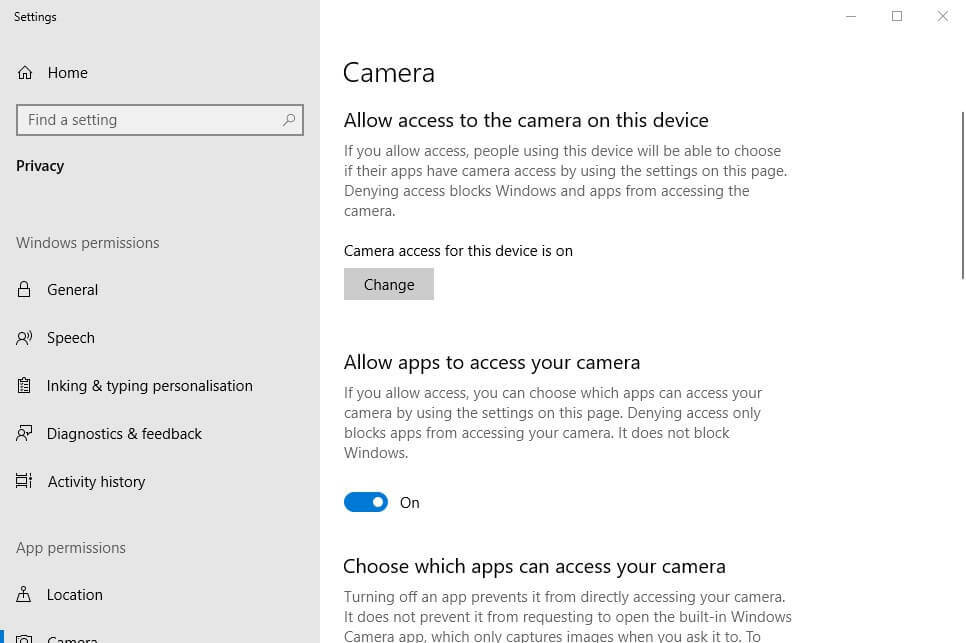
- Jei tame lange nurodyta Fotoaparato prieiga prie šio įrenginio išjungta, vartotojai turės spustelėti Keisti ir perjunkite Kameros prieiga prie šios įrenginio parinkties ant.
- Tada pasukite Leiskite programoms pasiekti jūsų fotoaparato parinktį ant.
- Patikrinkite, ar internetinės kameros programos, su kuriais bandote naudotis fotoaparatu, taip pat yra įgalinti Pasirinkite, kurios programos gali pasiekti jūsų fotoaparatą paantraštė.
- Pakoregavę fotoaparato nustatymus, iš naujo paleiskite „Windows“.
Įsitikinkite, kad įjungta parinktis Leisti programoms naudoti mano fotoaparato aparatinę įrangą. Programos negali naudoti internetinės kameros, kai šis parametras yra išjungtas. Patikrinkite fotoaparato nustatymus, kad išspręstumėte sistemos klaida, kaip paminėta aukščiau.
3. Redaguokite registrą
- Pirma, atidarykite Bėk su „Windows“ klavišas + R spartusis klavišas. Tada vartotojai gali atidaryti registro rengyklę įvesdami regedit skiltyje Vykdyti ir spustelėjus Gerai.
- Atidarykite šį registro kelią Registro redaktorius:
-
HKEY_LOCAL_MACHINESOFTWAREWOW6432Node „Microsoft“ „Windows Media Foundation“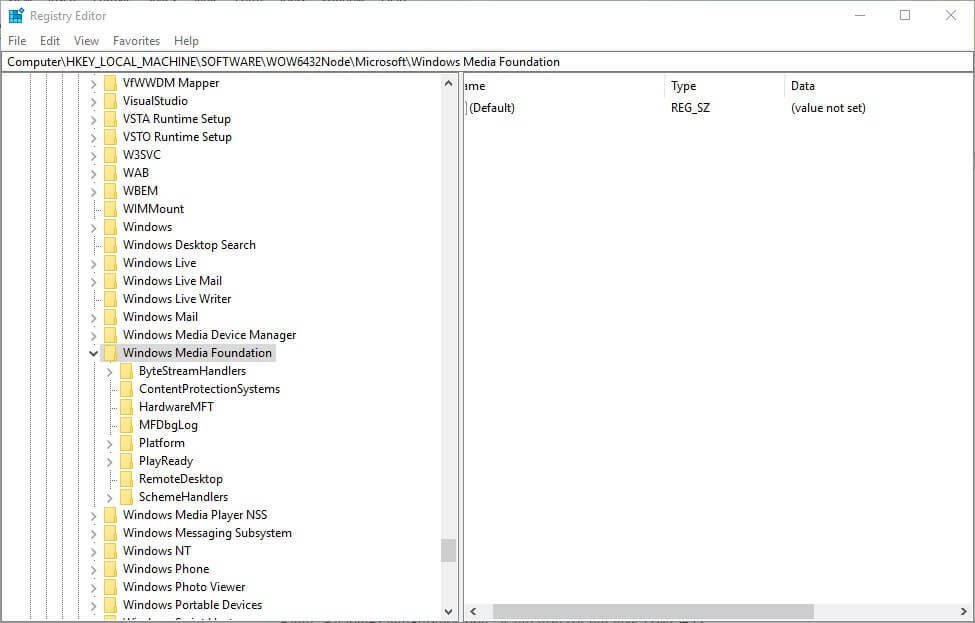
-
- Dukart spustelėkite „Windows Media Foundation“ kairėje registro rengyklės.
- Dešiniuoju pelės mygtuku spustelėkite tarpą registro rengyklės lango dešinėje ir pasirinkite Nauja, tada spustelėkiteDWORD (32 bitų) vertė.
- Įveskite „EnableFrameServerMode“ kaip naujojo DWORD pavadinimas.
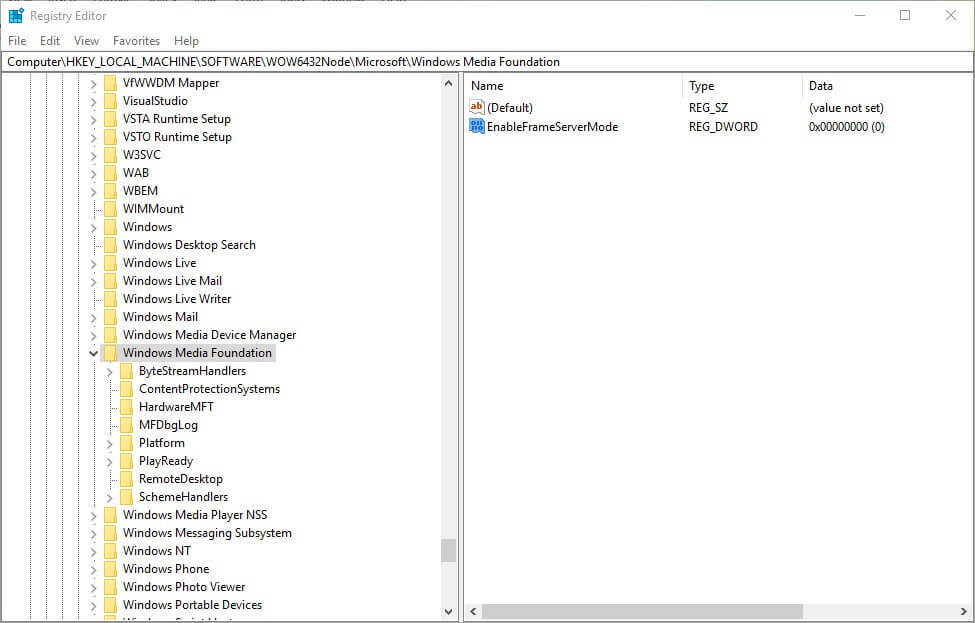
- Tada dukart spustelėkite „EnableFrameServerMode“ kad atidarytumėte langą šūvyje tiesiai žemiau.
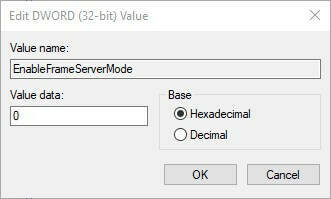
- Teksto laukelyje Duomenų vertė įveskite 0 ir spustelėkite Gerai mygtuką.
- Redaguodami registrą iš naujo paleiskite „Windows“.
Kai kurie vartotojai sakė, kad jie ištaisė 0xa00f4271 medijos fiksavimo įvykio klaida redaguodamas registrą. Taigi, ši procedūra gali būti viena iš geriausių pataisų, ir jūs galite ją pritaikyti, kaip minėta aukščiau.
4. Atnaujinkite internetinės kameros tvarkyklę

0xa00f4271 fotoaparato klaida gali atsirasti dėl pasenusios internetinės kameros tvarkyklės. Tokiu atveju galite naudoti profesionalią programinę įrangą, kuri pateiks jums tikslią tvarkyklių atnaujinimo ataskaitą.
Tokiu būdu taip pat galite sužinoti, ar jūsų internetinės kameros tvarkyklėms reikalingi nauji pleistrai, ar ne. Naudodami specialų įrankį, niekada nepraleisite jokių svarbių naujinių ir pavyks išvengti „Windows 10“ klaidų.
⇒ Gaukite „DriverFix“
5. Atnaujinkite „Windows 10“
- Atidaryk Cortana paieškos laukelis su „Windows“ klavišas + Q spartusis klavišas.
- Įveskite atnaujinti ieškoti naujinimo nustatymų.
- Tada spustelėkite Tikrinti, ar yra atnaujinimų norėdami atidaryti langą Nustatymai, kaip parodyta tiesiogiai žemiau.
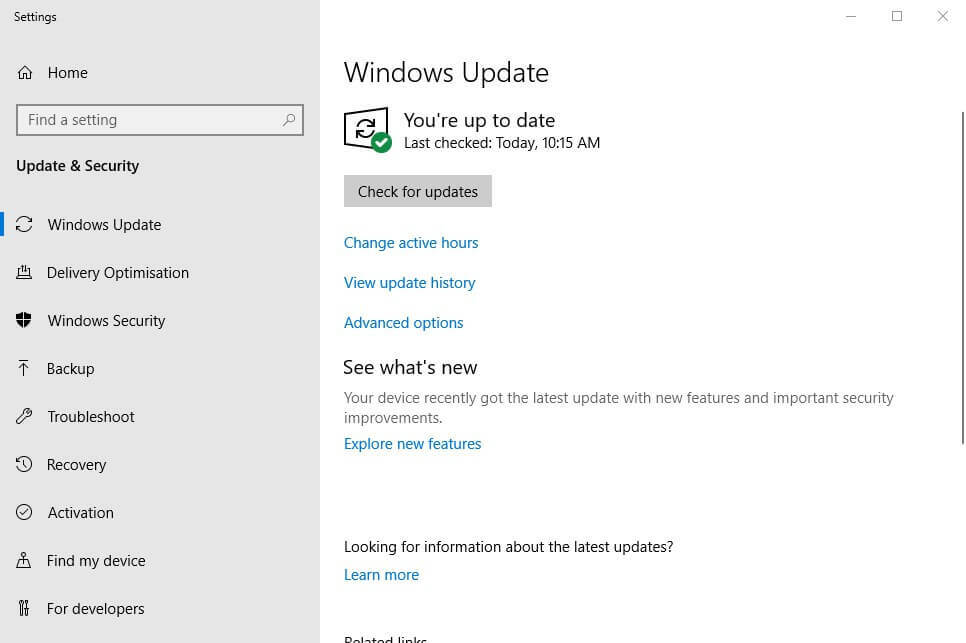
- Paspauskite Tikrinti, ar yra atnaujinimų mygtuką.
- Tada „Windows“ automatiškai įdiegs galimus naujinimus. Iš naujo paleiskite „Windows“, jei ji įdiegia naujus naujinimus.
Kai kurie vartotojai patvirtino, kad pleistras atnaujina pataisytą klaidos kodą 0xa00f4271. Kiti vartotojai ištaisė problemą atnaujinant „Windows 10“ iki naujausios versijos versijos.
Vartotojai gali atnaujinti naujausią versiją, atsisiųsdami ir paleisdami „Update Assistant“ ir pasirinkdami Atnaujinti dabar. Vykdykite anksčiau pateiktas gaires, kad patikrintumėte naujus pleistro atnaujinimus.
Esame tikri, kad vienas iš šiame straipsnyje pateiktų sprendimų padės išspręsti „0xa00f4271“ žiniasklaidos fiksavimas nepavyko klaidos kodas, kad galėtumėte dar kartą įrašyti savo interneto kamera.
Norėtume daugiau sužinoti apie jus šia tema, todėl prašome atsisakyti komentaro žemiau esančioje komentarų skiltyje.
 Vis dar kyla problemų?Ištaisykite juos naudodami šį įrankį:
Vis dar kyla problemų?Ištaisykite juos naudodami šį įrankį:
- Atsisiųskite šį kompiuterio taisymo įrankį įvertintas puikiai „TrustPilot.com“ (atsisiuntimas prasideda šiame puslapyje).
- Spustelėkite Paleiskite nuskaitymą rasti „Windows“ problemų, kurios gali sukelti kompiuterio problemų.
- Spustelėkite Taisyti viską išspręsti patentuotų technologijų problemas (Išskirtinė nuolaida mūsų skaitytojams).
„Restoro“ atsisiuntė 0 skaitytojų šį mėnesį.
Dažnai užduodami klausimai
Puikus sprendimas gali būti atkurti kompiuterio sveikatą ir tai padaryti naudojant profesionalų įrankį, pvz., „Restoro“. Peržiūrėkite kitas efektyvias alternatyvas vadovas, kuriame daugiausia dėmesio skiriama klaidos kodo 0xa00f4271 taisymui sistemoje „Windows 10“.
Įkrovos sektoriaus taisymas yra vienas iš būdų, kuris neabejotinai gali padėti išspręsti šią problemą. Pažvelkite į kitas šio straipsnio parinktis klaidos kodo 0xc0000225 taisymo „Windows 10“ sprendimai.
Vienas iš 0xc000000d problemos sprendimo būdų yra sukurti atkūrimo diską, kad jūsų kompiuteryje būtų atstatyti pradiniai nustatymai. Sužinokite, kokius kitus metodus galite taikyti šiame straipsnyje, kuriame daugiausia dėmesio skiriama kaip pataisyti jūsų kompiuterį / įrenginį reikia taisyti pranešimo klaida.

